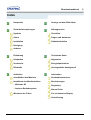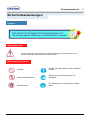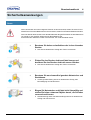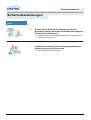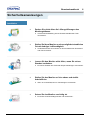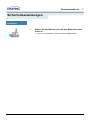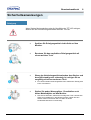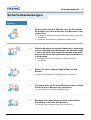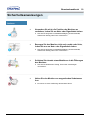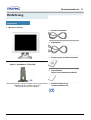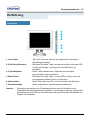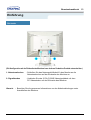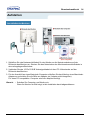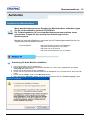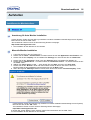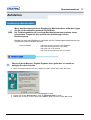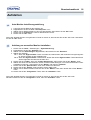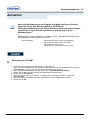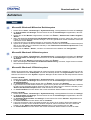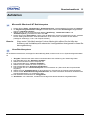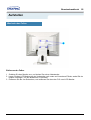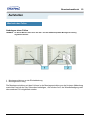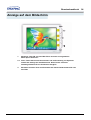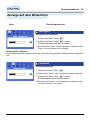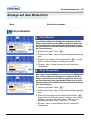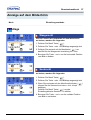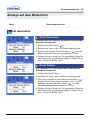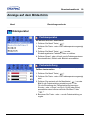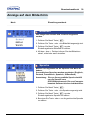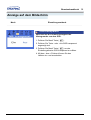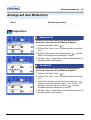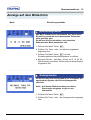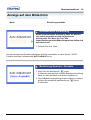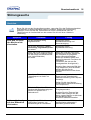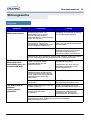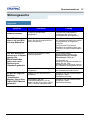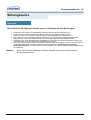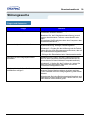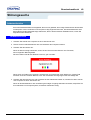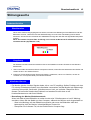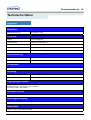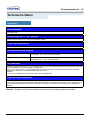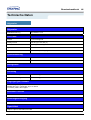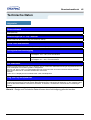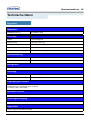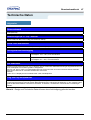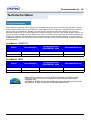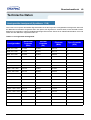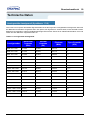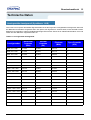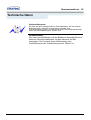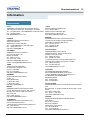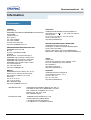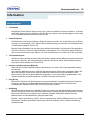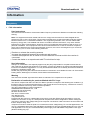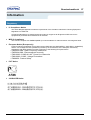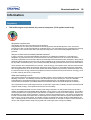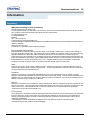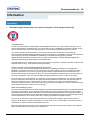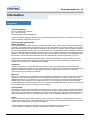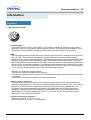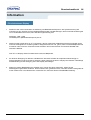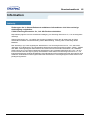SyncMaster 171B/171S/181B
TFT-LCD Monitor
Benutzerhandbuch

Benutzerhandbuch 2
Index
Hauptseite Anzeige auf dem Bildschirm
Sicherheitsanweisungen Störungssuche
Symbole Checkliste
Strom Fragen und Antworten
Installation Selbsttestfunktion
Reinigung
Anderes
Einfuhrung Technische Daten
Auspacken Allgemeine
Vorderseite Energiesparfunktion
Rückseite Voreingestellte Anzeigemodi
Aufstellen Information
Anschließen des Monitors Kundendienstzentren
Installieren des Monitortreibers Bezeichnungen
--
Windows XP
Regulatory
--
Anderes Betriebssystem
Natural Color
Wechseln des Fußes Fur ein besseres Display
Autorisierung

Benutzerhandbuch 3
Sicherheitsanweisungen
Nichtbeachtung der mit diesem Symbol gekennzeichneten Anweisungen könnte zu
Körperverletzungen oder Schaden an Geräten führen.
Symbole
Warnung/Vorsicht
Bedeutung der Symbole
Verboten
Wichtig: Muß stets gelesen und verstanden
werden
Nicht auseinanderbauen
Ziehen Sie den Netzstecker aus der
Steckdose
Nicht berühren
Zur Vermeidung von elektrischem Schlag
erden

Benutzerhandbuch 4
Sicherheitsanweisungen
Wenn der Monitor über einen längeren Zeitraum nicht benutzt wird, stellen Sie Ihren PC auf
DPMS. Wenn Sie einen Bildschirmschoner benutzen, stellen Sie auf aktiven Bildschirmmodus.
Wenn Ihr Monitor klein ist oder wenn dasselbe Bild über längere Zeiträume auf dem Bildschirm
ist, könnte es sein, daß Sie aufgrund einer Beschädigung der
fluoreszierenden Substanz auf der Innenseite der TFT-LCD Nachbilder sehen.
•
Benutzen Sie keinen schadhaften oder locker sitzenden
Stecker.
•
Dies könnte elektrischen Schlag oder Feuer verursachen.
•
Ziehen Sie den Stecker nicht am Kabel heraus und
berühren Sie den Stecker nicht mit nassen Händen.
•
Dies könnte elektrischen Schlag oder Feuer verursachen.
•
Benutzen Sie nur einwandfrei geerdete Netzstecker und
Steckdosen.
•
Unsachgemäße Erdung könnte zu elektrischem Schlag oder
Beschädigung der Geräte führen.
•
Biegen Sie Netzstecker und Kabel nicht übermäßig und
stellen Sie keine schweren Objekte darauf, die Schaden
verursachen könnten.
•
Nichtbeachtung dieser Verhaltensmaßregel könnte zu elektrischem
Schlag oder Feuer führen.
Strom

Benutzerhandbuch 5
Sicherheitsanweisungen
•
Ziehen Sie bei Gewitter den Netzstecker aus der
Steckdose, ebenso wenn das Gerät über einen längeren
Zeitraum nicht benutzt wir
•
Nichtbeachtung dieser Verhaltensmaßregel könnte zu elektrischem
Schlag oder Feuer führen.
•
Schließen Sie nicht zu viele Verlängerungskabel oder
Netzstecker an eine Steckdose an.
•
Dies könnte ein Feuer verursachen.
Strom

Benutzerhandbuch 6
Sicherheitsanweisungen
•
Decken Sie nichts über die Lüftungsöffnungen des
Monitorgehäuses.
•
Unzureichende Beluftung konnte Funktionsausfall oder Feuer
verursachen.
•
Stellen Sie Ihren Monitor an einen möglichst staubfreien
Ort mit niedriger Luftfeuchtigkeit.
•
Andernfalls könnte es im Monitor zu einem elektrischen Kurzschluß
oder Feuer kommen.
•
Lassen Sie den Monitor nicht fallen, wenn Sie seinen
Standort verändern.
•
Es könnte Schaden am Gerät oder Körperverletzungen verursachen.
•
Stellen Sie den Monitor auf eine ebene und stabile
Arbeitsfläche.
•
Wenn er herunterfällt, kann er Verletzungen verursachen.
•
Setzen Sie den Monitor vorsichtig ab.
•
Er könnte sonst beschädigt werden oder zerbrechen..
Installation

Benutzerhandbuch 7
Sicherheitsanweisungen
•
Stellen Sie den Monitor nicht mit dem Bildschirm nach
unten ab.
•
Die TFT-LCD-Oberfläche könnte sonst beschädigt werden.
Installation

Benutzerhandbuch 8
Sicherheitsanweisungen
•
Sprühen Sie Reinigungsmittel nicht direkt auf den
Monitor.
•
Benutzen Sie das empfohlene Reinigungsmittel mit
einem weichen Tuch.
•
Wenn das Verbindungsstück zwischen dem Stecker und
dem Stift staubig oder schmutzig ist, reinigen Sie es
sorgfältig mit einem trockenen Tuch.
•
Ein verschmutztes Verbindungsstück kann elektrischen Schlag oder
Feuer verursachen.
•
Stellen Sie weder Wassergläser, Chemikalien noch
kleine Metallobjekte auf den Monitor.
•
Dies könnte Schäden, elektrischen Schlag oder Feuer verursachen.
Sollte ein Fremdkörper in den Monitor geraten, ziehen Sie den
Stecker heraus und setzen Sie sich dann mit einem
Kundendienstzentrum in Verbindung.
Reinigung
Wenn Sie das Monitorgehäuse oder die Oberfläche der TFT-LCD reinigen,
wischen Sie sie mit einem angefeuchteten weichen Tuch ab.

Benutzerhandbuch 9
Sicherheitsanweisungen
•
Entfernen Sie nicht das Gehäuse (oder die Rückwand).
Es befinden sich im Inneren keine vom Benutzer zu war
-
tenden Teile.
•
Ein Entfernen des Gehäuses könnte elektrischen Schlag oder Feuer
verursachen.
•
Überlassen Sie die Wartung qualifiziertem Fachpersonal.
•
Sollte Ihr Monitor nicht normal funktionieren - besonders
wenn er ungewöhnliche Geräusche oder Gerüche abgibt
-, ziehen Sie sofort den Netzstecker heraus und setzen
Sie sich mit einem Vertragshändler oder Kundendienst
in Verbindung.
•
Ein defektes Gerät könnte elektrischen Schlag oder Feuer
verursachen.
•
Stellen Sie keine schweren Gegenstände auf den
Monitor.
•
Dies könnte elektrischen Schlag oder Feuer verursachen.
•
Für jede Stunde, die Sie in den Bildschirm sehen, sollten
Sie Ihre Augen 5 Minuten lang entspannen.
•
Damit verringern Sie eine Ermüdung der Augen.
•
Benutzen oder lagern Sie keine leicht entzündlichen
Substanzen in der Nähe des Monitors.
•
Dies könnte eine Explosion oder Feuer verursachen.
Anderes

Benutzerhandbuch 10
Sicherheitsanweisungen
•
Versuchen Sie nicht, die Position des Monitors zu
verändern, indem Sie am Netz- oder Signalkabel ziehen.
•
Dies könnte aufgrund von Kabelbeschädigung Funktionsausfall,
elektrischen Schlag oder Feuer verursachen.
•
Bewegen Sie den Monitor nicht nach rechts oder links,
indem Sie nur am Netz- oder Signalkabel ziehen.
•
Dies könnte aufgrund von Kabelbeschädigung Funktionsausfall,
elektrischen Schlag oder Feuer verursachen.
•
Schieben Sie niemals etwas Metallenes in die Öffnungen
des Monitors.
•
Dies könnte elektrischen Schlag, Feuer oder Verletzungen
verursachen.
•
Halten Sie den Monitor von magnetischen Substanzen
fern.
•
Es könnte zu einer Verfärbung des Monitors führen.
Anderes

Benutzerhandbuch 11
Einführung
•
Moniteur et Socle
Auspacken
•
Drehstütze und Software CD
(Option: SyncMaster 171B/181B)
(Some models include a stand attached. )
•
Netzanschlußkabel
•
Signalkabel
•
Anleitung zum schnellen Aufstellen
•
Garantiekarte
(Nicht in allen Gebieten erhältlich)
•
Benutzerhandbuch und
Treiber-Installations-CD
Bitte überprüfen Sie, daß die folgenden Teile mit dem Monitor
mitgeliefert wurden. Sollten Teile fehlen,
wenden Sie sich an Ihren Händler.

Benutzerhandbuch 12
Einführung
1. Auto-Taste
: Mit "Auto" kann der Monitor das eingehende Videosignal
selbständig einstellen.
2. Exit-Taste (Beenden)
: Benutzen Sie diese Taste, um das aktive Menü oder das OSD
(On-Screen Display = Anzeige auf dem Bildschirm) zu
schließen.
3,4. Einstelltasten
: Diese Tasten dienen dazu, Optionen auf dem Menü
hervorzuheben und einzustellen.
5. Menü-Taste
: Benutzen Sie diese Taste, um das OSD zu öffnen und eine
hervorgehobene Menü-Option zu aktivieren.
6. Netzschalter
: Diese Taste dient zum Ein- und Ausschalten des Monitors.
7. Betriebsanzeige
: Diese zeigt Normal- oder Energiespar-Modus an.
Hinweis :
Genauere Informationen zur Energiesparfunktion sind im Handbuch unter
PowerSaver(Energiesparfunktion) aufgefuhrt. Um Energie zu sparen, schalten Sie
den Monitor ab, wenn Sie ihn nicht benutzen oder wenn Sie Ihren Arbeitsplatz fur
langere Zeit verlassen.
Vorderseite

Benutzerhandbuch 13
Einführung
(Die Konfiguration auf der Rückseite des Monitors kann sich von Produkt zu Produkt unterscheiden.)
1. Netzstrombuchse
: Schließen Sie das Netzanschlußkabel für den Monitor an die
Netzstrombuchse auf der Rückseite des Monitors an.
2. Signalbuchse
: Verbinden Sie das 15-Pin D-SUB Videosignalkabel mit dem
PC-Videostecker auf der Rückseite des Monitors.
Hinweis :
Beachten Sie die genaueren Informationen zu den Kabelverbindungen unter
Anschließen des Monitors.
Rückseite

Benutzerhandbuch 14
Aufstellen
1. Schließen Sie das Netzanschlußkabel für den Monitor an die Netzstrombuchse auf der
Rückseite des Monitors an. Stecken Sie den Netzstecker des Monitornetzanschlußkabels in
eine nahegelegeneSteckdose.
2. Verbinden Sie das 15-Pin D-SUB Videosignalkabel mit dem PC-Videostecker auf der
Rückseite des Monitors.
3. Für den Anschluß an einen Macintosh-Computer schließen Sie das Kabel an einen Macintosh-
Adapter an und stellen Sie die Stifte am Adapter ein (Adapter nicht inbegriffen).
Für einen PC-kompatiblen Computer wird kein Adapter benötigt.
Hinweis :
Schalten Sie Computer und Monitor ein.
Wenn Ihr Monitor ein Bild zeigt, ist die Installation damit abgeschlossen.
Anschließen des Monitors

Benutzerhandbuch 15
Aufstellen
.
1. Legen Sie die CD in den CD-Treiber (D:\).
2. Die CD-ROM Diskette läuft normalerweise automatisch an, wenn nicht, doppelklicken Sie auf die
“
monsetup.exe
” Datei im D:\.
3. Klicken Sie auf die Monitor Treiber Installation.
4. Suchen Sie den gewünschten Monitormodell auf der Modellliste aus, und dann klicken Sie auf die OK"
Taste.
5. Klicken Sie auf "
Install
" Taste in der "
Warning
" Maske.
6. Wenn danach die "
Message
" Maske erscheint, dann klicken Sie auf die "
Continue Anyway
" Taste.
Installieren des Monitortreibers
Wenn das Betriebssystem zur Eingabe des Monitortreibers auffordert, legen
Sie die mit dem Monitor gelieferte CD-ROM ein.
Die Treiberinstallation ist von einem Betriebssystem zum anderen etwas
verschieden. Folgen Sie den spezifischen Anweisungen für Ihr
Betriebssystem.
Bereiten Sie eine leere Diskette vor und laden Sie die Treiberprogrammdatei bei der hier
aufgeführten Internet-Website herunter.
•
Internet-Website : http://www.samsung-monitor.com/(Weltweit)
http://www.samsungmonitor.com/ (USA)
http://www.sec.co.kr/ (Korea)
http://www.samsungmonitor.com.cn/ (China)
Anweisung für Auto Monitor Installation

Installieren des Monitortreibers
Anweisung für Auto Monitor Installation
Manuelle Monitor Installation
Benutzerhandbuch 16
Aufstellen
.
( Dieser Monitor-Treiber ist unter MS Logo zertifiziert und diese Installation beeinträchtigt nicht Ihr System.)
Dann klicken Sie auf die "
OK
" Taste.
*Der zertifizierte Treiber ist auch auf dem Samsung Monitor Homepage.
http://www.samsungmonitor.com
7. Die Installation für den Monitor ist nun beendet.
1. Legen Sie die CD in den CD-Treiber (D:\).
2. Klicken Sie auf "
Start
" -"
Control Panel
" und dann klicken Sie auf das"
Appearance and Themes
" Icon.
3. Klicken Sie auf das "
Display
" Icon und wählen Sie "
Settings
" an. Dann klicken Sie auf "
Advanced
.."
4. Klicken Sie auf die "
Properties
" Taste unter dem "
Monitor
" Menü und wählen Sie "
Driver
" an.
5. Klicken Sie auf "
Update Driver
.." und dann wählen Sie "
Install from a list or
.." an, danach klicken Sie auf
die "
Next
" Taste.
6. Wählen Sie "
Don't search , I will
… ", dann klicken Sie auf "
Next
" und dann auf "
Have disk
".
7. Klicken Sie auf die "
Browse
" Taste und dann wählen Sie den D:\Driver und suchen Sie Ihren
Monitormodell auf der Modellliste. Danach klicken Sie auf die"
Next
" Taste.
8. Wenn die folgende "
Message
" Maske erscheint, dann klicken Sie auf die "
Continue Anyway
" Taste.
( Dieser Monitor-Treiber ist unter MS Logo zertifiziert und diese Installation beeinträchtigt nicht Ihr System.)
Dann klicken Sie auf die "
OK
" Taste.
*Der zertifizierte Treiber ist auch auf dem Samsung Monitor Homepage.
http://www.samsungmonitor.com
9. Klicken Sie auf die "
Close
" Taste und dann klicken Sie kontinuierlich auf die "
OK
" Taste.
10. Die Installation für den Monitor ist nun beendet.

Benutzerhandbuch 17
Aufstellen
.
1. Wenn Ihr Monitormodell im Fenster aufgeführt ist, dann klicken Sie auf die "
Ja
"-Taste.
2. Wählen Sie die "
OK
"-Taste im "
Diskette einlegen
"-Fenster.
3. Klicken Sie auf die "
Durchsuchen
"-Taste im "
Benötigte Datei
"-Fenster.
4. Wählen Sie "D:\Driver", klicken Sie auf die "
Öffnen
"-Taste und dann auf die "
OK
"-Taste.
Installieren des Monitortreibers
Wenn das Betriebssystem zur Eingabe des Monitortreibers auffordert, legen
Sie die mit dem Monitor gelieferte CD-ROM ein.
Die Treiberinstallation ist von einem Betriebssystem zum anderen etwas
verschieden. Folgen Sie den spezifischen Anweisungen für Ihr
Betriebssystem.
Bereiten Sie eine leere Diskette vor und laden Sie die Treiberprogrammdatei bei der hier
aufgeführten Internet-Website herunter.
•
Internet-Website : http://www.samsung-monitor.com/(Weltweit)
http://www.samsungmonitor.com/ (USA)
http://www.sec.co.kr/ (Korea)
http://www.samsungmonitor.com.cn/ (China)
Wenn auf Ihrem Monitor "Digitale Signatur nicht gefunden" zu sehen ist,
befolgen Sie diese Schritte.

Benutzerhandbuch 18
Aufstellen
1. Legen Sie die CD-ROM in das Laufwerk ein.
2. Doppelklicken Sie auf die Datei "
monsetup.exe
" in D:\
3. Wählen Sie Ihr Monitormodell von der Liste der Modelle, dann klicken Sie die "
OK
"-Taste.
4. Klicken Sie die "
Installieren
"-Taste im Warnhinweis-Fenster.
5. Klicken Sie die "
OK
"-Taste.
Wenn das "Digitale Signatur nicht gefunden"-Fenster zu sehen ist, dann klicken Sie auf die "
Ja
"-Taste. Und klicken
Sie auf die "
OK
"-Taste.
.
1. Klicken Sie auf "
Start
", "Einstellungen", "
Systemsteuerung
".
2. Doppelklicken Sie auf das "
Anzeige
"-Icon.
3. Wählen Sie die "
Einstellungen
"-Registerkarte, dann klicken Sie auf "
Erweitert
".
4. Wählen Sie "Monitor".
Fall 1: Wenn die "
Eigenschaften
"-Taste nicht aktiv ist, bedeutet dies, daß Ihr Monitor richtig konfiguriert
ist. Hören Sie bitte mit der Installation auf.
Fall 2: Wenn die "
Eigenschaften
"-Taste aktiv ist, klicken Sie auf die "
Eigenschaften
"-Taste. Bitte führen
Sie die folgenden Schritte nacheinander aus.
5. Klicken Sie auf "
Treiber
", dann auf "
Treiber aktualisieren
", dann klicken Sie auf die "
Weiter
"-Taste.
6. Wählen Sie "Eine Liste der bekannten Treiber für dieses Gerät anzeigen, um so einen bestimmten Treiber
auswählen zu können", dann klicken Sie auf "
Weiter
" und dann auf "
Diskette
".
7. Klicken Sie auf die "
Durchsuchen
"-Taste, dann wählen Sie D:\Driver.
8. Klicken Sie auf die "
Öffnen
"-Taste und dann auf die "
OK
"-Taste.
9. Wählen Sie Ihr Monitormodell und klicken Sie auf die "
Weiter
"-Taste, dann klicken Sie auf die "
Weiter
"-
Taste.
10. Klicken Sie auf die "
Fertigstellen
"-Taste, dann die "
Schließen
"-Taste.
Wenn das "Digitale Signatur nicht gefunden"-Fenster zu sehen ist, dann klicken Sie auf die "
Ja
"-Taste.
Daraufhin klicken Sie auf die "
Fertigstellen
"-Taste, dann die "
Schließen
"-Taste.
Auto-Monitor-Installierungsanleitung
Anleitung zur manuellen Monitor-Installation

Benutzerhandbuch 19
Aufstellen
1. Legen Sie die CD-ROM in das Laufwerk Ihres Computers ein.
(Wenn sie nicht automatisch läuft, benutzen Sie Windows Explorer und doppelklicken Sie dann auf
monsetup.exe
, was sich unter dem CD-ROM-Laufwerk-Ordner befindet.)
2. Wenn Sie Windows 95/98/ME benutzen, klicken Sie auf
Monitor Driver Installation.
3. Klicken Sie auf
OK
, nachdem Sie das zutreffende Modell gewählt haben.
4. Klicken Sie auf "
Installieren
".
5. Sollte eine Fehlermeldung erscheinen: "icm-Datei kann nicht geöffnet werden", wählen Sie
"
Durchsuchen
".
6. Wenn Sie Windows 95/98/ME benutzen, doppelklicken Sie auf
setup.exe
(D:\Driver).
7. Klicken Sie auf
OK.
Wenn das Betriebssystem zur Eingabe des Monitortreibers auffordert,
legen Sie die mit dem Monitor gelieferte CD-ROM ein.
Die Treiberinstallation ist von einem Betriebssystem zum anderen etwas
verschieden. Folgen Sie den spezifischen Anweisungen für Ihr
Betriebssystem.
Bereiten Sie eine leere Diskette vor und laden Sie die Treiberprogrammdatei bei der
hier aufgeführten Internet-Website herunter.
Internet-Website : http://www.samsung-monitor.com/(Weltweit)
http://www.samsungmonitor.com/ (USA)
http://www.sec.co.kr/ (Korea)
http://www.samsungmonitor.com.cn/ (China)
Benutzung der CD-ROM

Benutzerhandbuch 20
Aufstellen
1. Klicken Sie auf "
Start
", "
Einstellungen
", "
Systemsteuerung
", und doppelklicken Sie dann auf "
Anzeige
".
2. Im "
Eigenschaften von Anzeige
"-Fenster klicken Sie auf die "
Einstellungen
"-Registerkarte, dann auf
"
Erweitert
".
3. Klicken Sie auf die "
Monitor
"-Registerkarte, und dann auf "
Ändern
", "
Standort des Treibers angeben
",
"
Weiter
".
4. Wenn das Dialogfeld "
Assistent zur Gerätetreiberaktualisierung
" erscheint, wählen Sie "Eine Liste der
Treiber an einem bestimmten Standort anzeigen, um so den gewünschten Treiber auswählen zu können"
und klicken Sie auf "
Weiter
".
5. Legen Sie die CD ins CD-ROM-Laufwerk ein und klicken Sie dann auf "
Diskette
".
6. Tippen Sie d:\ (ändern Sie den Buchstaben des Laufwerks, so daß er Ihrem CD-ROM-Laufwerk entspricht,
falls es sich dabei nicht um Laufwerk D handelt.) in das "
Dateien des Herstellers kopieren von:
"-Feld,
dann klicken Sie auf "
OK
".
7. Klicken Sie auf "
Weiter
", "
Weiter
", und dann zum Abschluß der Installation auf "
Fertigstellen
"
1. Klicken Sie auf "
Start
", "
Einstellungen
", "
Systemsteuerung
", und doppelklicken Sie dann auf "
Anzeige
".
2. Im "
Eigenschaften von Anzeige
"-Fenster klicken Sie auf die "
Einstellungen
"-Registerkarte, dann auf
"
Erweitert
".
3. Klicken Sie auf die "
Monitor
"-Registerkarte und dann auf "
Ändern
".
4. Wenn das Dialogfeld "
Assistent zur Gerätetreiberaktualisierung
" erscheint, folgen Sie den im letzten
Abschnitt beschriebenen Schritten.
Stellen Sie zunächst fest, welche Windows 95-Version auf Ihrem Computer installiert ist, indem Sie mit der
rechten Maustaste auf das "
Arbeitsplatz
"-Icon auf dem Desktop klicken und "
Eigenschaften
" wählen. Die
Nummer der Version ist unter "
System
" aufgeführt. Befolgen Sie die Schritte für die entsprechende Version.
Version 4.00.950A
1. Klicken Sie auf "
Start
", "
Einstellungen
", "
Systemsteuerung
", und doppelklicken Sie dann auf "
Anzeige
".
2. Im "
Eigenschaften von Anzeige
"-Fenster klicken Sie auf die "
Einstellungen
"-Registerkarte, dann auf
"
Anzeigeart ändern
".
3. Im "
Anzeigeart ändern
"-Fenster klicken Sie auf "
Ändern
" und dann auf "
Diskette
".
4. Legen Sie die CD ins CD-ROM-Laufwerk ein, tippen Sie D:\ (ändern Sie den Buchstaben des Laufwerks,
so daß er Ihrem CD-ROM-Laufwerk entspricht, falls es sich dabei nicht um Laufwerk D handelt.) in das
"
Dateien des Herstellers kopieren von
:"-Feld und klicken Sie auf "
OK
".
5. Im "
Gerät auswählen
"-Fenster klicken Sie auf das zutreffende Monitormodell und dann auf "
OK
".
Version 4.00.950B
1. Klicken Sie auf "
Start
", "
Einstellungen
", "
Systemsteuerung
", und doppelklicken Sie dann auf "
Anzeige
".
2. Im "
Eigenschaften von Anzeige
"-Fenster klicken Sie auf die "
Einstellungen
"-Registerkarte, dann auf
"
Erweiterte Eigenschaften
".
3. Im "
Erweiterte Eigenschaften von Anzeige
"-Fenster klicken Sie auf die "
Monitor
"-Registerkarte und
dann auf "
Ändern
".
4. Im "
Gerät auswählen
"-Fenster klicken Sie auf "
Diskette
".
5. Legen Sie die Monitor-CD ins CD-ROM-Laufwerk ein, tippen Sie d:\ (ändern Sie den Buchstaben des
Laufwerks, so daß er Ihrem CD-ROM-Laufwerk entspricht, falls es sich dabei nicht um Laufwerk D
handelt.) in das "
Dateien des Herstellers kopieren von
:"-Feld und klicken Sie auf "
OK
".
6. Im "
Gerät auswählen
"-Fenster klicken Sie auf das zutreffende Monitormodell und dann auf "
OK
".
Microsoft® Windows® Millennium Betriebssystem
Microsoft® Windows® 98 Betriebssystem
Microsoft® Windows® 95 Betriebssystem
Seite wird geladen ...
Seite wird geladen ...
Seite wird geladen ...
Seite wird geladen ...
Seite wird geladen ...
Seite wird geladen ...
Seite wird geladen ...
Seite wird geladen ...
Seite wird geladen ...
Seite wird geladen ...
Seite wird geladen ...
Seite wird geladen ...
Seite wird geladen ...
Seite wird geladen ...
Seite wird geladen ...
Seite wird geladen ...
Seite wird geladen ...
Seite wird geladen ...
Seite wird geladen ...
Seite wird geladen ...
Seite wird geladen ...
Seite wird geladen ...
Seite wird geladen ...
Seite wird geladen ...
Seite wird geladen ...
Seite wird geladen ...
Seite wird geladen ...
Seite wird geladen ...
Seite wird geladen ...
Seite wird geladen ...
Seite wird geladen ...
Seite wird geladen ...
Seite wird geladen ...
Seite wird geladen ...
Seite wird geladen ...
Seite wird geladen ...
Seite wird geladen ...
Seite wird geladen ...
Seite wird geladen ...
Seite wird geladen ...
Seite wird geladen ...
Seite wird geladen ...
Seite wird geladen ...
Seite wird geladen ...
Seite wird geladen ...
-
 1
1
-
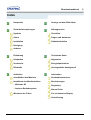 2
2
-
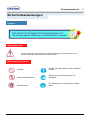 3
3
-
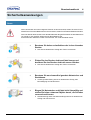 4
4
-
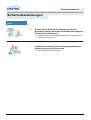 5
5
-
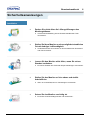 6
6
-
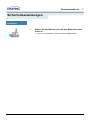 7
7
-
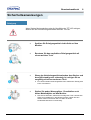 8
8
-
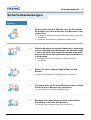 9
9
-
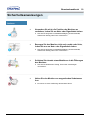 10
10
-
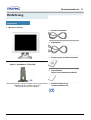 11
11
-
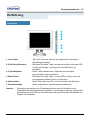 12
12
-
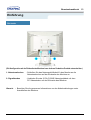 13
13
-
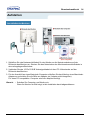 14
14
-
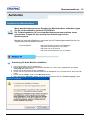 15
15
-
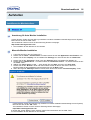 16
16
-
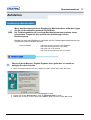 17
17
-
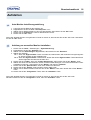 18
18
-
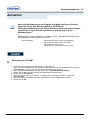 19
19
-
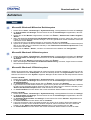 20
20
-
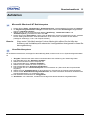 21
21
-
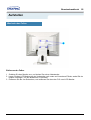 22
22
-
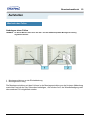 23
23
-
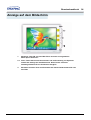 24
24
-
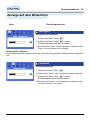 25
25
-
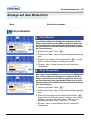 26
26
-
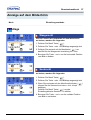 27
27
-
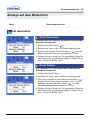 28
28
-
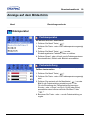 29
29
-
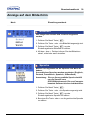 30
30
-
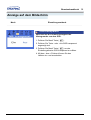 31
31
-
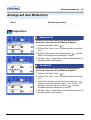 32
32
-
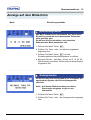 33
33
-
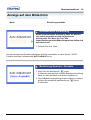 34
34
-
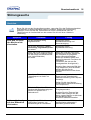 35
35
-
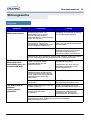 36
36
-
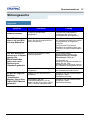 37
37
-
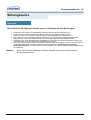 38
38
-
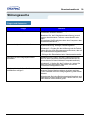 39
39
-
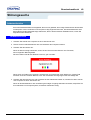 40
40
-
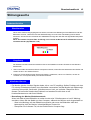 41
41
-
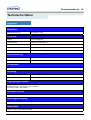 42
42
-
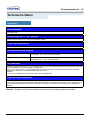 43
43
-
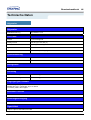 44
44
-
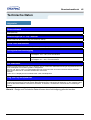 45
45
-
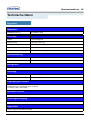 46
46
-
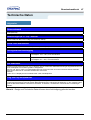 47
47
-
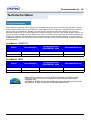 48
48
-
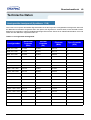 49
49
-
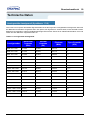 50
50
-
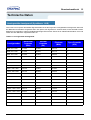 51
51
-
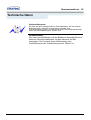 52
52
-
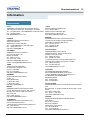 53
53
-
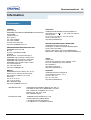 54
54
-
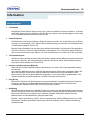 55
55
-
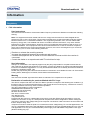 56
56
-
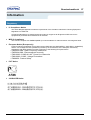 57
57
-
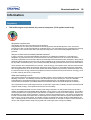 58
58
-
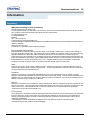 59
59
-
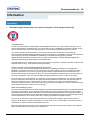 60
60
-
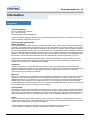 61
61
-
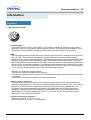 62
62
-
 63
63
-
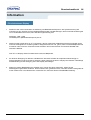 64
64
-
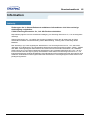 65
65
Samsung 171B Benutzerhandbuch
- Kategorie
- Fernseher
- Typ
- Benutzerhandbuch
in anderen Sprachen
- English: Samsung 171B User manual
Verwandte Artikel
-
Samsung 173VT Benutzerhandbuch
-
Samsung 173VT Benutzerhandbuch
-
Samsung 173VT Benutzerhandbuch
-
Samsung 151BM Benutzerhandbuch
-
Samsung 191T Benutzerhandbuch
-
Samsung 957P Benutzerhandbuch
-
Samsung 757NF Benutzerhandbuch
-
Samsung 950B Benutzerhandbuch
-
Samsung 171MP Benutzerhandbuch
-
Samsung 171T Benutzerhandbuch